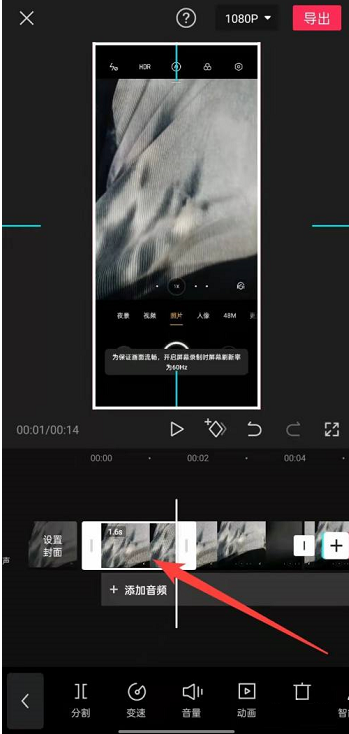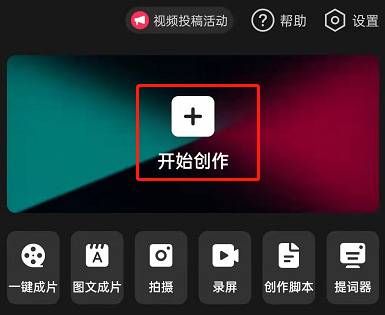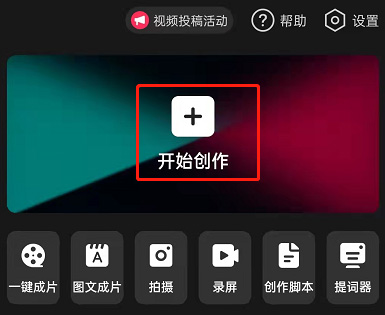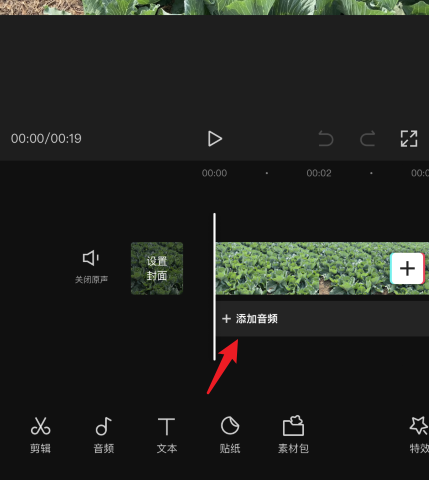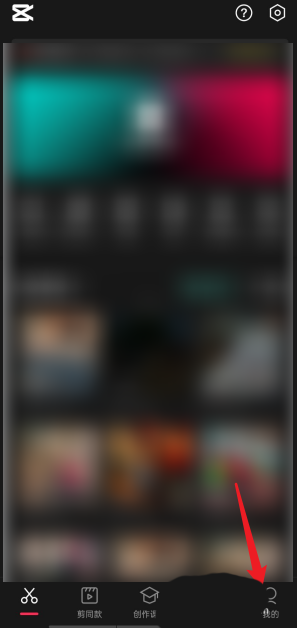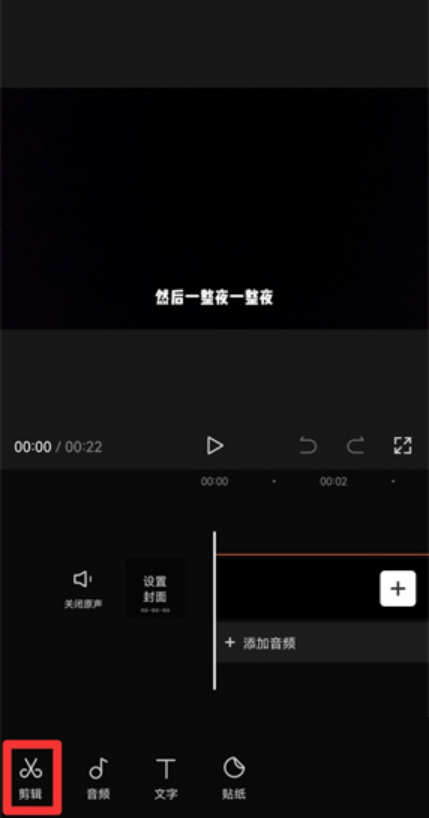剪映如何给文字添加出场动画
文章导读:剪映如何给文字添加出场动画?剪映软件作为很多小伙伴都在使用的视频剪辑类软件,内置了很多便利的编辑功能,能够对视频画面进行添加或修改,那么剪映如何给文字添加出场动画呢,一起来看看吧!剪映如何设置文字出场动画方法步骤1小编这里就不添加视频素材了,随便添加一个黑色的画布来演示一下。2我们需要在添加的黑色画布中进行文字的编辑,点击【文本】-【新建文本】,添加默认文本。3随后我们需要在右侧的窗口中,输入自己需要编辑的文字内容,如

剪映如何给文字添加出场动画
剪映软件作为很多小伙伴都在使用的视频剪辑类软件,内置了很多便利的编辑功能,能够对视频画面进行添加或修改,那么剪映如何给文字添加出场动画呢,一起来看看吧!
剪映如何设置文字出场动画
方法步骤
1.小编这里就不添加视频素材了,随便添加一个黑色的画布来演示一下。

2.我们需要在添加的黑色画布中进行文字的编辑,点击【文本】-【新建文本】,添加默认文本。

3.随后我们需要在右侧的窗口中,输入自己需要编辑的文字内容,如图所示。

4.完成字幕的添加之后,我们需要为字幕添加一个动画效果,点击【动画】-【入场】,然后滑动页面找到【打字机】。

5.有三种打印机动画效果可以设置,选择其中自己喜欢的一种打字机动画效果进行下载添加,然后设置一下该动画的时长,然后点击播放按钮,就会看到文字是一个字一个字的显示出来的。

以上就是小编今日为大家带来的所有内容了,想要了解更多热门软件教程资讯,请多多关注全查游戏站。
以上内容是小编网络整理的关于剪映如何给文字添加出场动画的相关攻略内容,如果不妥之处清及时联系我们。想了解更多最新的关于《视频剪辑,剪映》的攻略、资讯等内容,请多多关注全查网